To był dość typowy weekendowy projekt: zbliżała się impreza z okazji ukończenia mojej córki, więc chciałem stworzyć pokaz slajdów. Oczywiście, podobnie jak większość rodziców, moja żona i ja mieliśmy wiele lat zdjęć uwięzionych na naszych iPhone'ach. Jak moglibyśmy szybko i łatwo przenieść je do laptopa i do konstruktora pokazów slajdów?
Okazało się to zaskakująco trudnym przedsięwzięciem. Oczywiście, nasze zdjęcia zostały zsynchronizowane z naszymi kontami iCloud online, ale Apple uparcie nie pozwala ci wybrać wielu zdjęć do pobrania.
Co więcej, Apple nie oferuje opcji AirDrop dla systemu Windows. Istnieją aplikacje firm trzecich, które oferują tę samą podstawową funkcję, ale para, którą próbowałem, była ograniczona w pewien istotny sposób.

Oczywiście mogłem po prostu podłączyć iPhone'a (930 dolarów na Amazon) do komputera i otworzyć folder DCIM w Eksploratorze, ale system plików Apple jest bałagan: Tysiące zdjęć są losowo sortowane na pół tuzina krypto nazwie podfolderów. Potrzebowałem tylko albumu "Sarah".
Innymi słowy, były sposoby, aby to zrobić, ale wszystkie były uciążliwe i czasochłonne. Na szczęście znalazłem darmowe i szybkie rozwiązanie w postaci EaseUS MobiMover. To bezpłatne narzędzie umożliwia kopiowanie pojedynczych albumów do systemu Windows lub Mac, chociaż może być potrzebna tylko niewielka pomoc w przypadku lepszych punktów. Oto proces:
Krok 1: Pobierz i zainstaluj MobiMover.
Krok 2: Podłącz telefon iPhone do komputera za pomocą kabla USB. Jeśli robisz to po raz pierwszy, być może będziesz musiał poczekać, aż system Windows zainstaluje niezbędne sterowniki, i prawdopodobnie będziesz musiał potwierdzić "zaufaniem" w swoim telefonie.
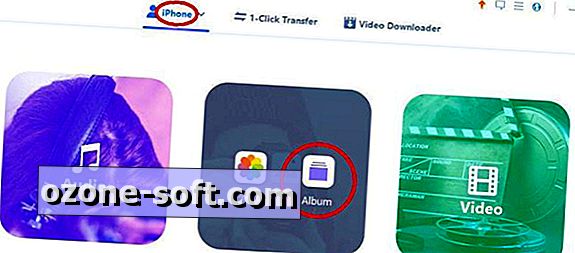
Krok 3: Uruchom MobiMover. Po nawiązaniu połączenia kliknij iPhone na pasku narzędzi u góry (po lewej stronie "Transferu 1-Click"). Najedź myszką na zdjęcie, a następnie kliknij Album .
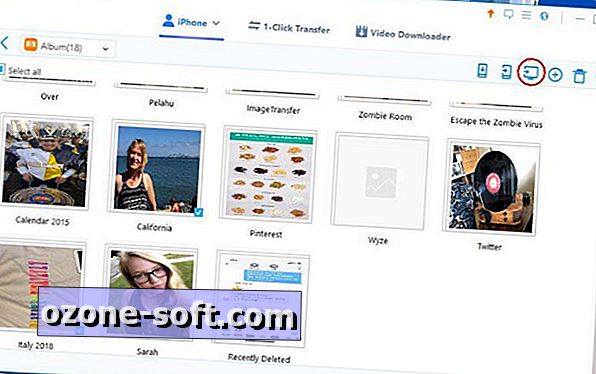
Krok 4: Wybierz albumy, które chcesz przesłać, a następnie kliknij niebieski przycisk Przenieś do komputera na pasku narzędzi.
Krok 5: Teraz wybierz folder, do którego chcesz przenieść zdjęcia (lub utwórz nowe), a następnie kliknij opcję Wybierz folder . Transfer rozpocznie się natychmiast.
Należy pamiętać, że system Windows nie ma przeglądarki dla nowego formatu plików HEIC firmy Apple, więc możesz mieć problemy z obejrzeniem niektórych lub wszystkich przesłanych zdjęć. Na szczęście dostępny jest bezpłatny kodek HEIC ze sklepu z aplikacjami Windows.

Stan baterii iPhone'a: Jak to sprawdzić na własną rękę.
Jak przetrwać na iPhone X bez przycisku home: nadal możesz zrobić wszystko.








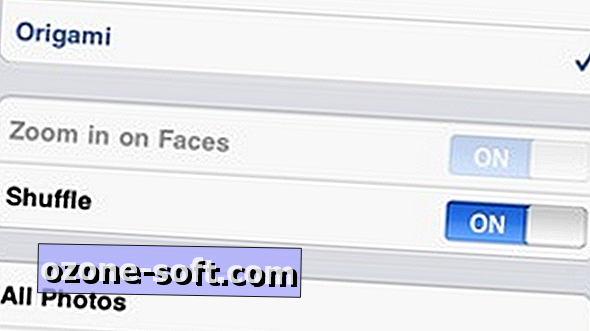




Zostaw Swój Komentarz